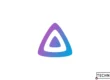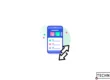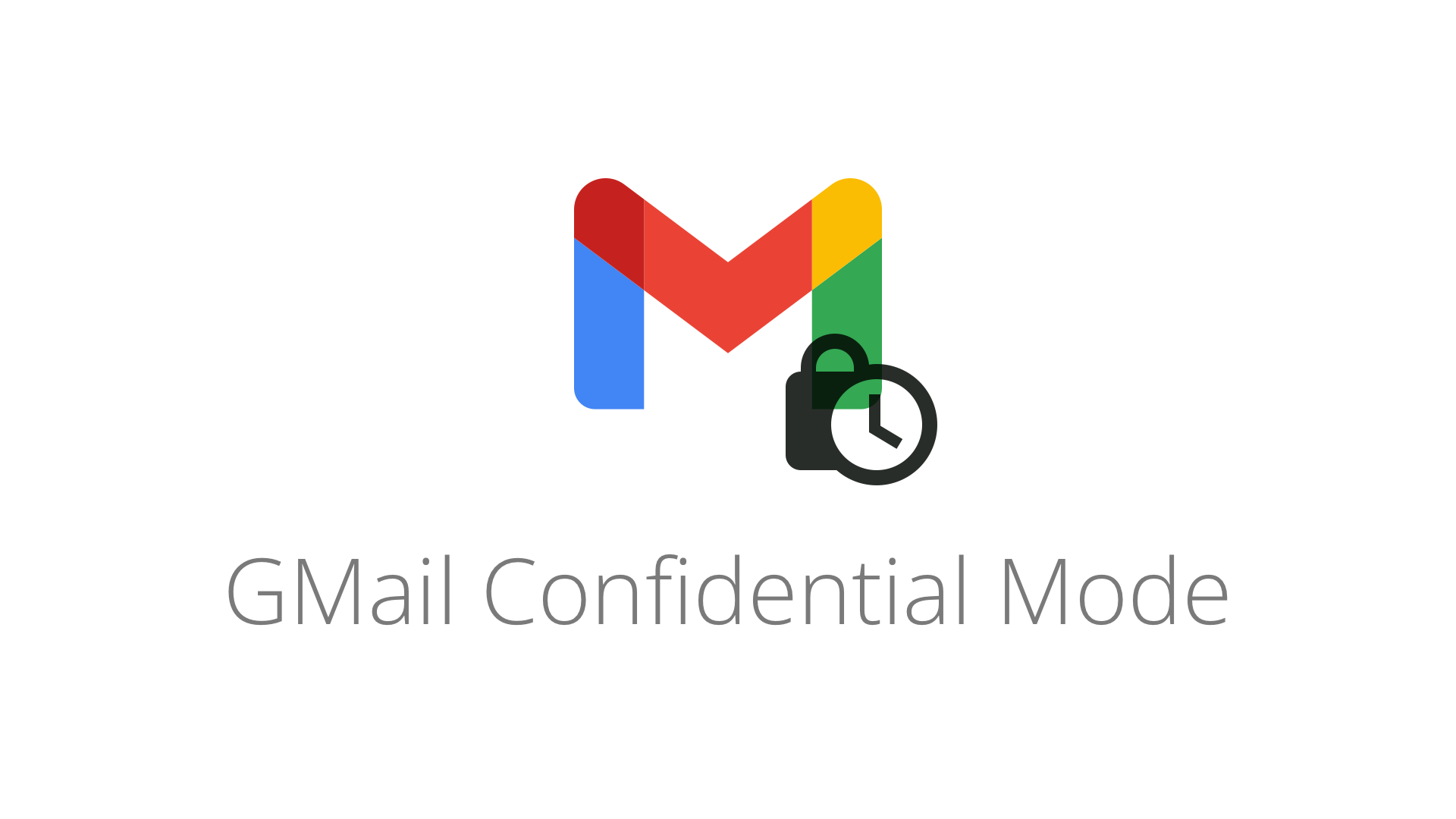
Do you speak English? Read the translated article here!
Seiring Internet dan komputasi awan menguasai dunia, demikian juga kekhawatiran tentang data pribadi dan privasi kita. Di masa sekarang ini, apapun yang kita lakukan, kita lakukan secara online, mulai dari memesan makanan hingga mendaftarkan jasa keuangan seperti kartu kredit, KTA, dsb. Meskipun melindungi data pribadi adalah tanggung jawab penerima data, itu hanyalah satu bagian saja. Kita juga bertanggungjawab untuk melaksanakan bagian kita, dengan berhati-hati kepada siapa yang kita percayai dengan data kita. Dalam kasus email, satu cara untuk membantu keamanan data kita adalah melalui confidential mode milik GMail.
Confidential mode GMail pada dasarnya membungkus email kita (termasuk attachment di dalamnya) dengan suatu private link. Penerima harus memasukkan OTP untuk melihat isi email kita. Di samping OTP, kita juga bisa mengatur tanggal kadaluwarsa link tersebut, yang artinya setelah tanggal tersebut, penerima tidak akan bisa mengakses email yang kita kirimkan lagi.
Terdengar canggih? Mari kita coba!
Aktifkan Confidential Mode

Mengaktifkan confidential mode GMail itu mudah. Yang perlu Anda lakukan hanyalah mengklik ikon gembok dan jam di sekitar tombol Send. Setelah confidential mode aktif, warna batasan jendela compose Anda akan berubah menjadi biru, dan sebuah overlay akan tampil, yang memberitahu Anda kapan email ini akan kadaluwarsa. Anda bisa mengklik tombol Edit untuk mengganti konfigurasinya.
Di tampilan Settings, ada 2 hal yang bisa Anda ganti:
Tanggal Kadaluwarsa / Expiration Date
Konfigurasi ini akan menentukan kapan email akan kadaluwarsa. Setelah tanggal ini terlewati, Penerima tidak akan bisa mengakses email dan men-download attachment-nya.
OTP / Passcode
Secara bawaan, GMail akan menanyakan kode OTP lewat email Penerima sebelum email dapat dibuka. Anda bisa meningkatkan keamanan dengan mengirimkan OTP melalui SMS. Sayangnya, fitur ini hanya tersedia di beberapa negara. Terakhir Penulis cek, Indonesia belum termasuk.
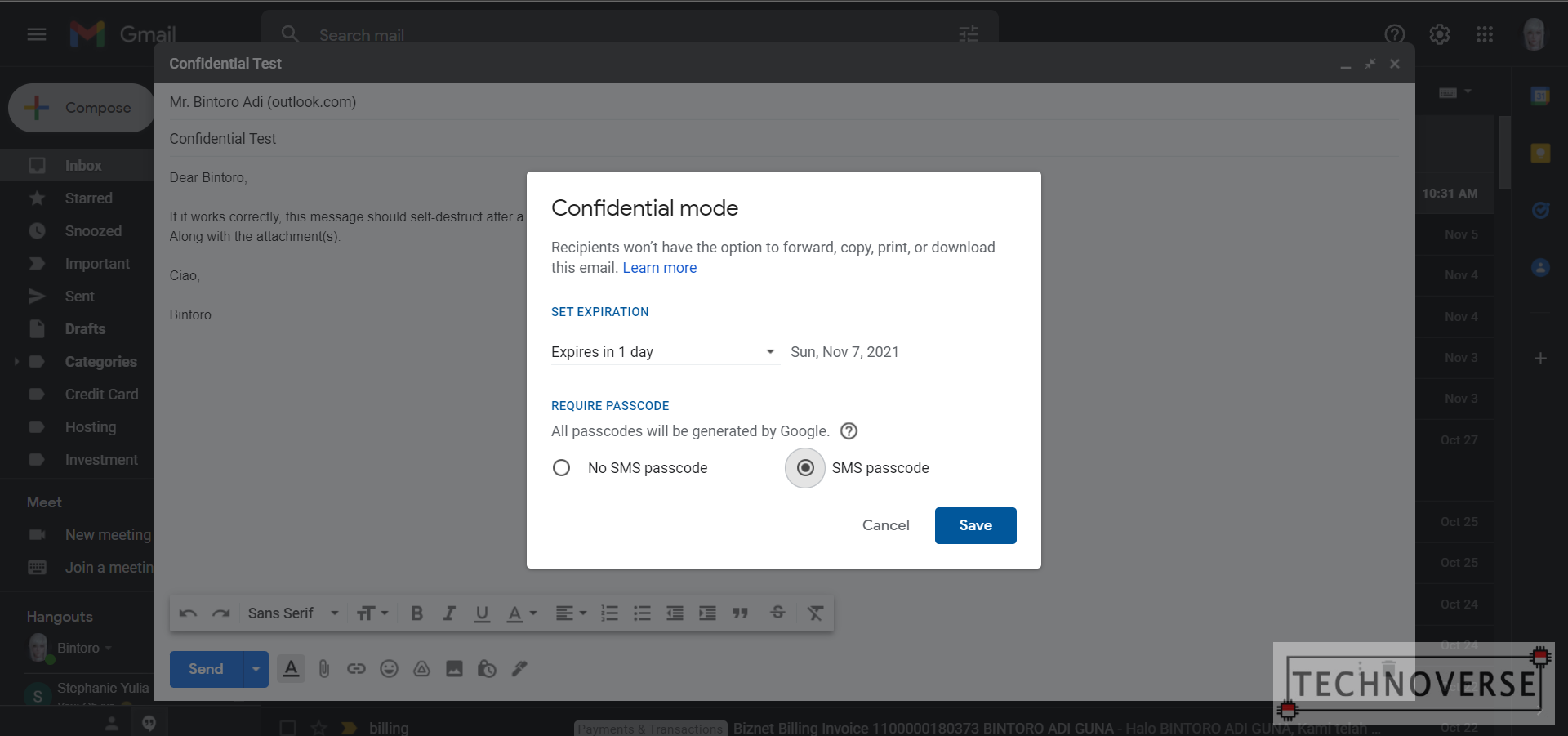
Confidential mode GMail juga tersedia di aplikasi mobile (Android dan iOS). Cukup ketuk ikon tiga titik di bagian kanan atas tampilan compose, dan ketuk Confidential mode. Setting yang dihadirkan juga sama: expiration date dan passcode.
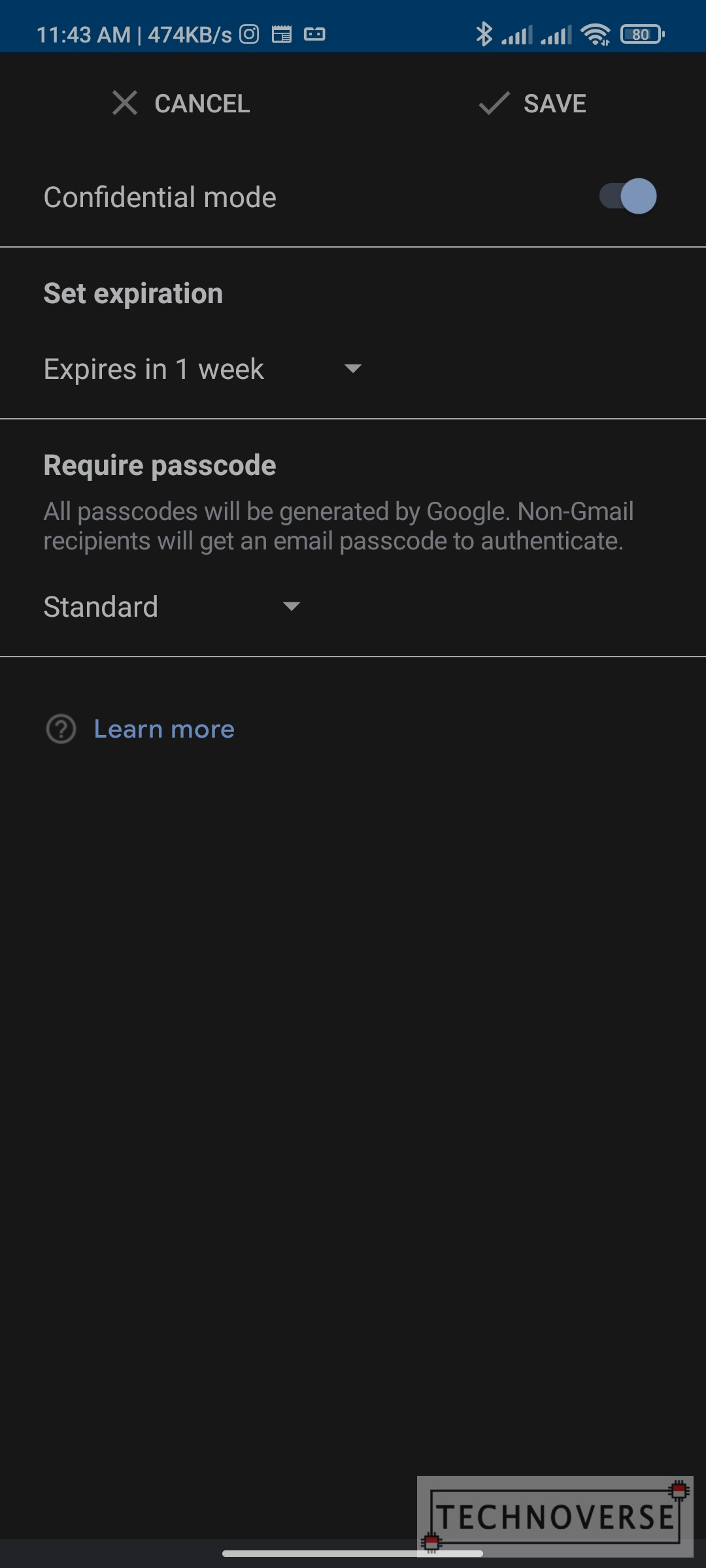
Setelah Anda cocok dengan konfigurasinya, simpan, dan kirimkan email Anda.
Menerima Email dengan Confidential Mode
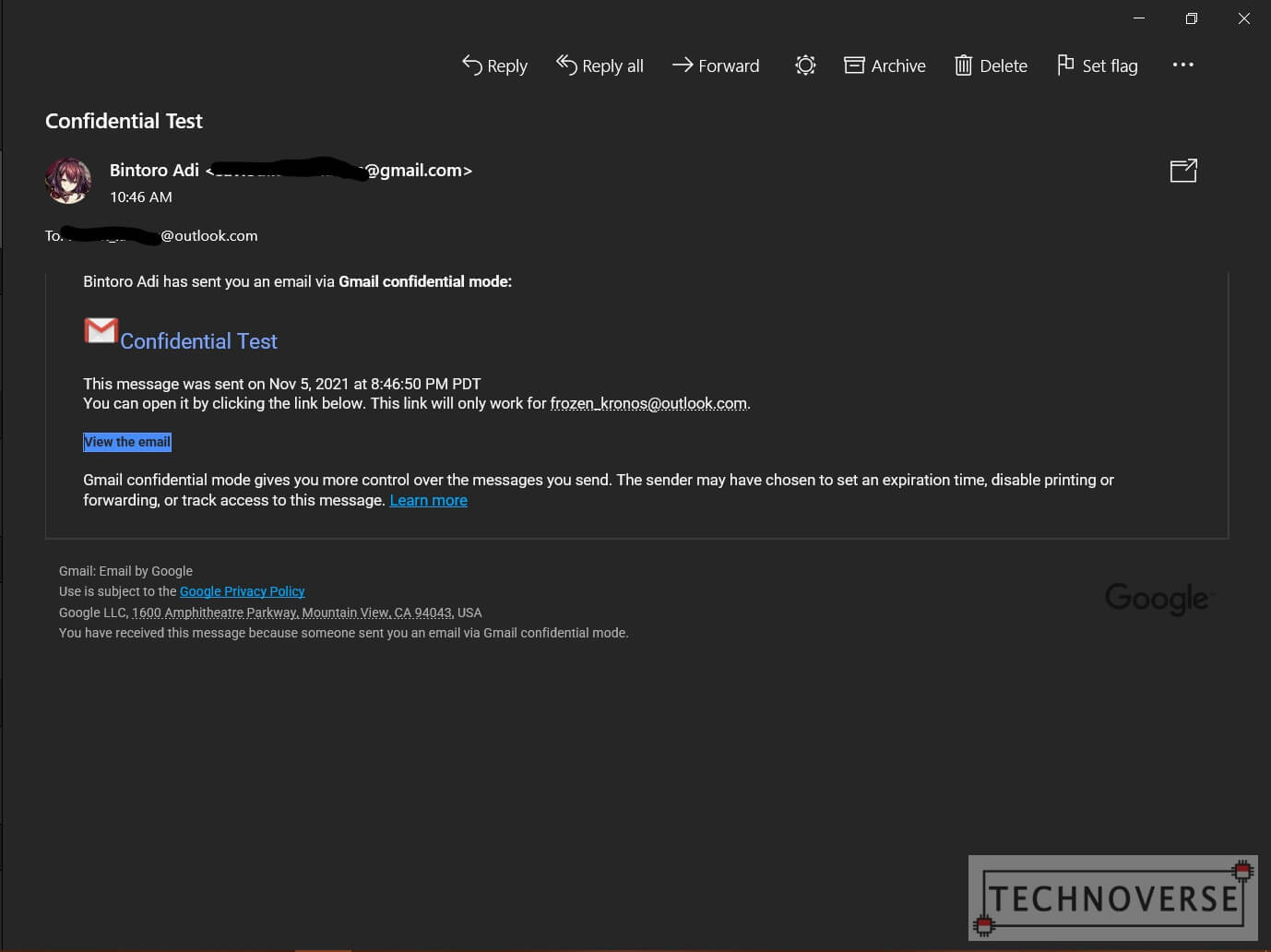
Pertanyaan pertama Penulis ketika mencoba confidential mode GMail adalah apakah fitur ini kompatibel dengan banyaknya layanan dan client email di luar sana. Namun, ketika Penulis tahu bahwa fitur ini sesederhana membungkus email dalam sebuah link, semua pertanyaan Penulis langsung terjawab.
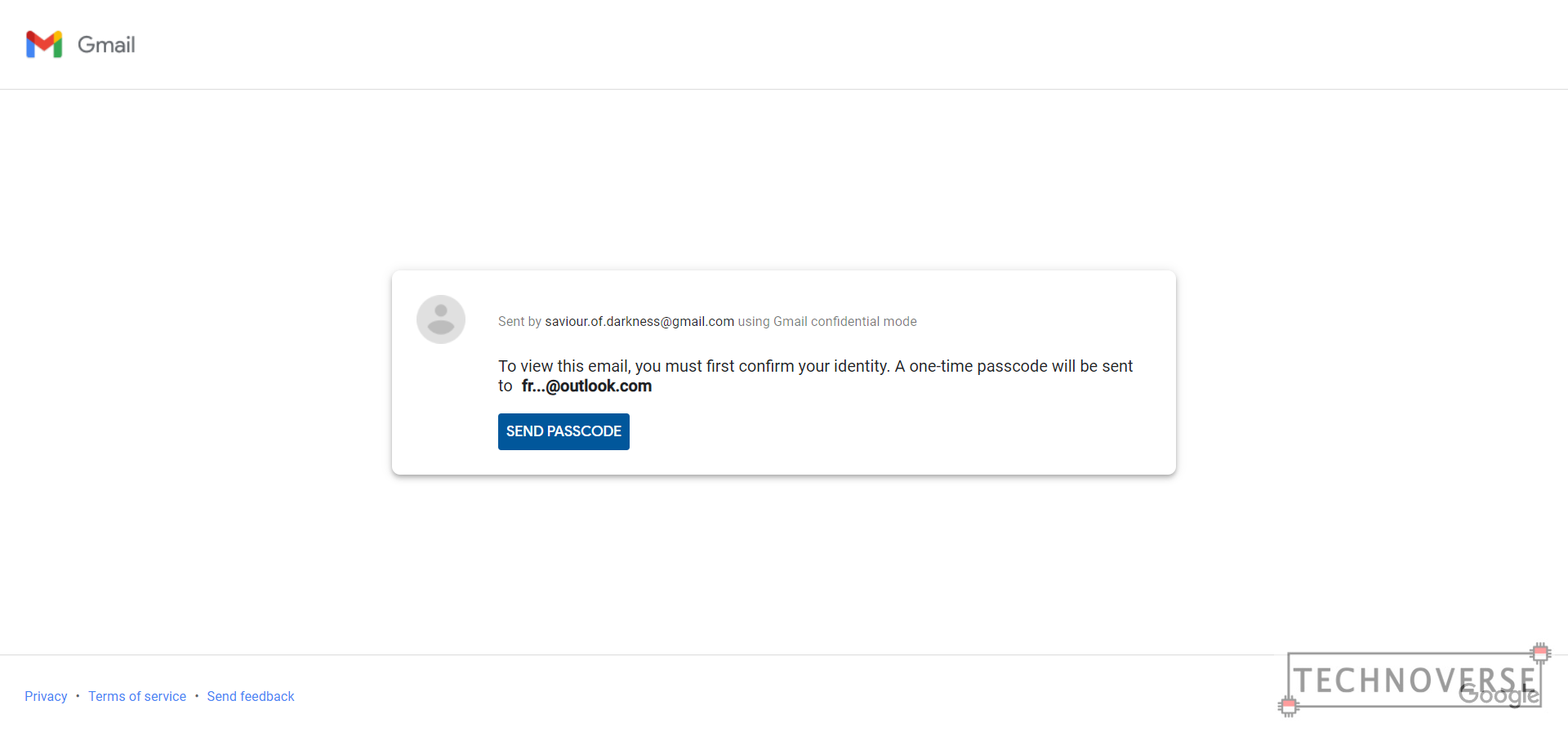
Email rahasia yang Anda terima tidak akan menunjukkan apapun tentang isinya. Anda hanya akan melihat sebuah tombol yang akan membawa Anda ke link email. Untuk mengaksesnya, Anda perlu memasukkan OTP, yang bisa didapatkan di email Anda (sebagai Penerima), atau SMS, jika nomor Anda milik negara yang didukung. Jika OTP Anda benar, Anda akan dapat melihat isi email dan attachment-nya.
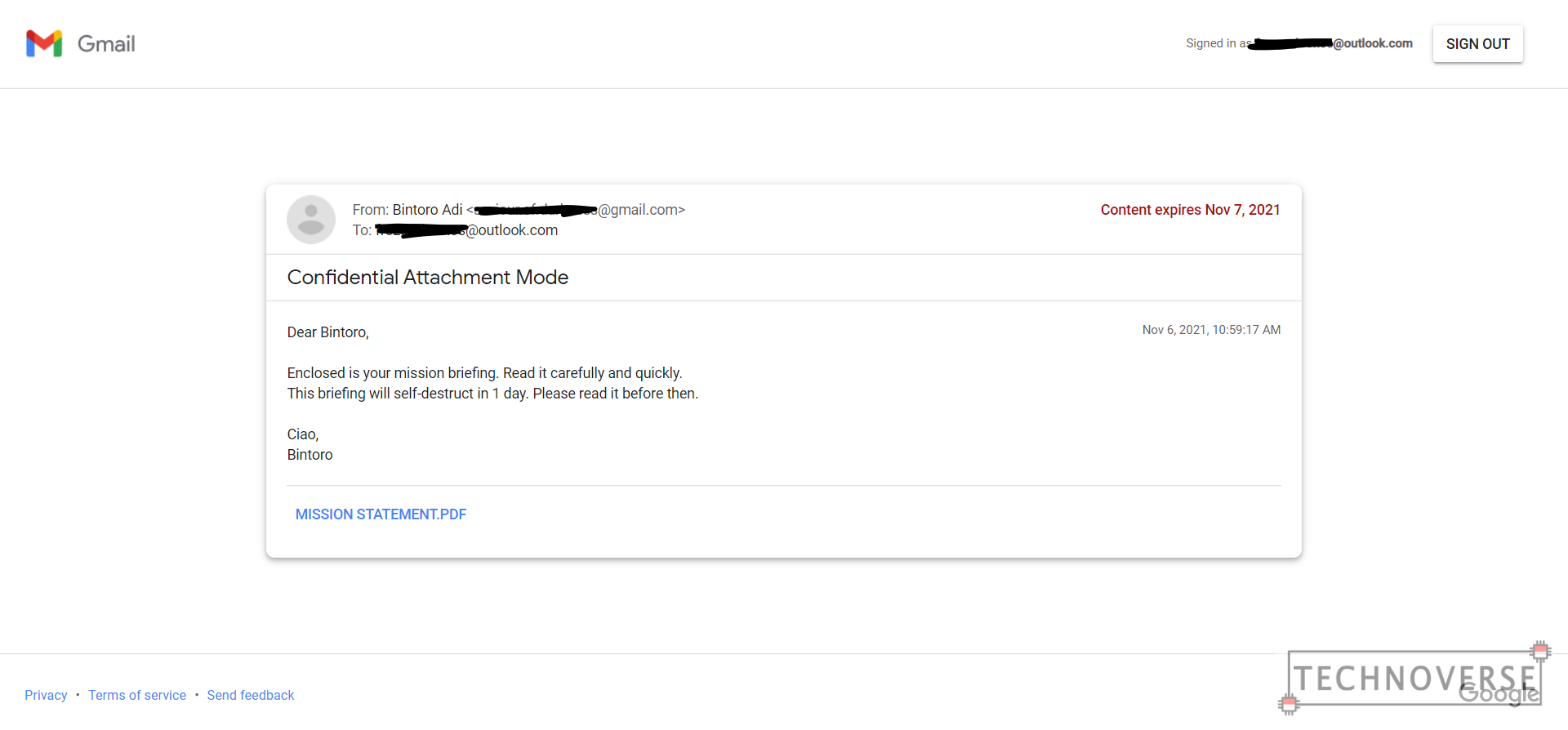
Mencabut Akses di Confidential Mode
Seperti yang sudah Penulis katakan sebelumnya, confidential mode GMail memperbolehkan Anda untuk mengatur tanggal kadaluwarsa email Anda. Namun, jika Anda berubah pikiran, dan ingin mencabut akses lebih awal, Anda bisa melakukannya dengan mengklik tombol Remove Access pada email Anda di folder Sent. Jika Anda berubah pikiran lagi, Anda cukup mengklik ulang tombol tadi untuk memberikan ulang akses.
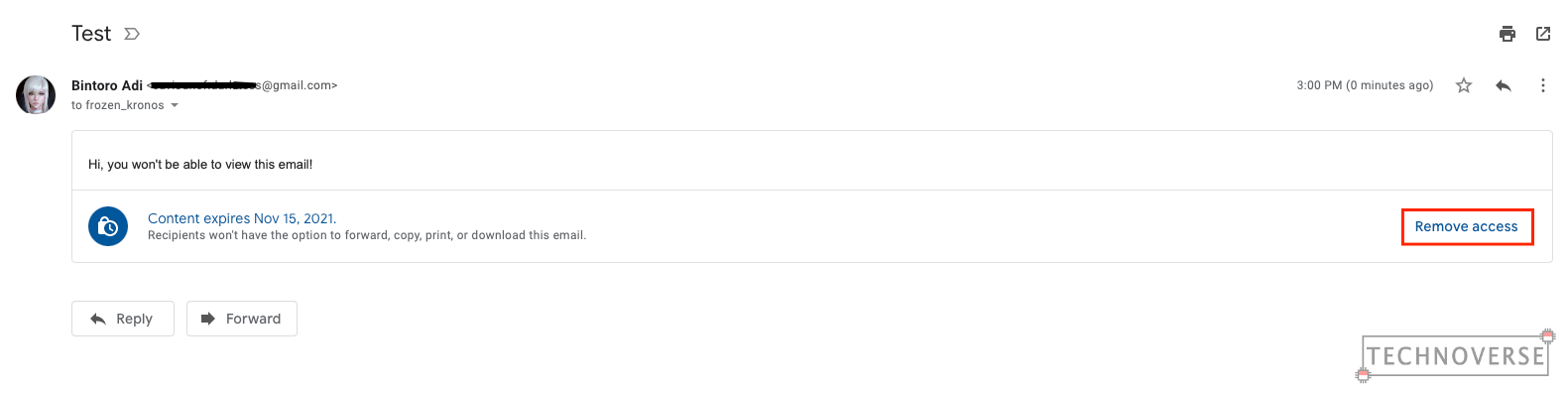
Sebagai tambahan, Anda juga dapat menghapus email tersebut untuk langsung mencabut aksesnya. Sayangnya, tidak ada cara untuk memperpanjang tanggal kadaluwarsa, setidaknya untuk sekarang.

Jika Anda belum paham, jika suatu link sudah kadaluwarsa atau aksesnya sudah dicabut, penerima tidak akan dapat melihat email tersebut. Dampaknya, mereka juga tidak akan dapat men-download attachment-nya, jika mereka belum melakukannya.
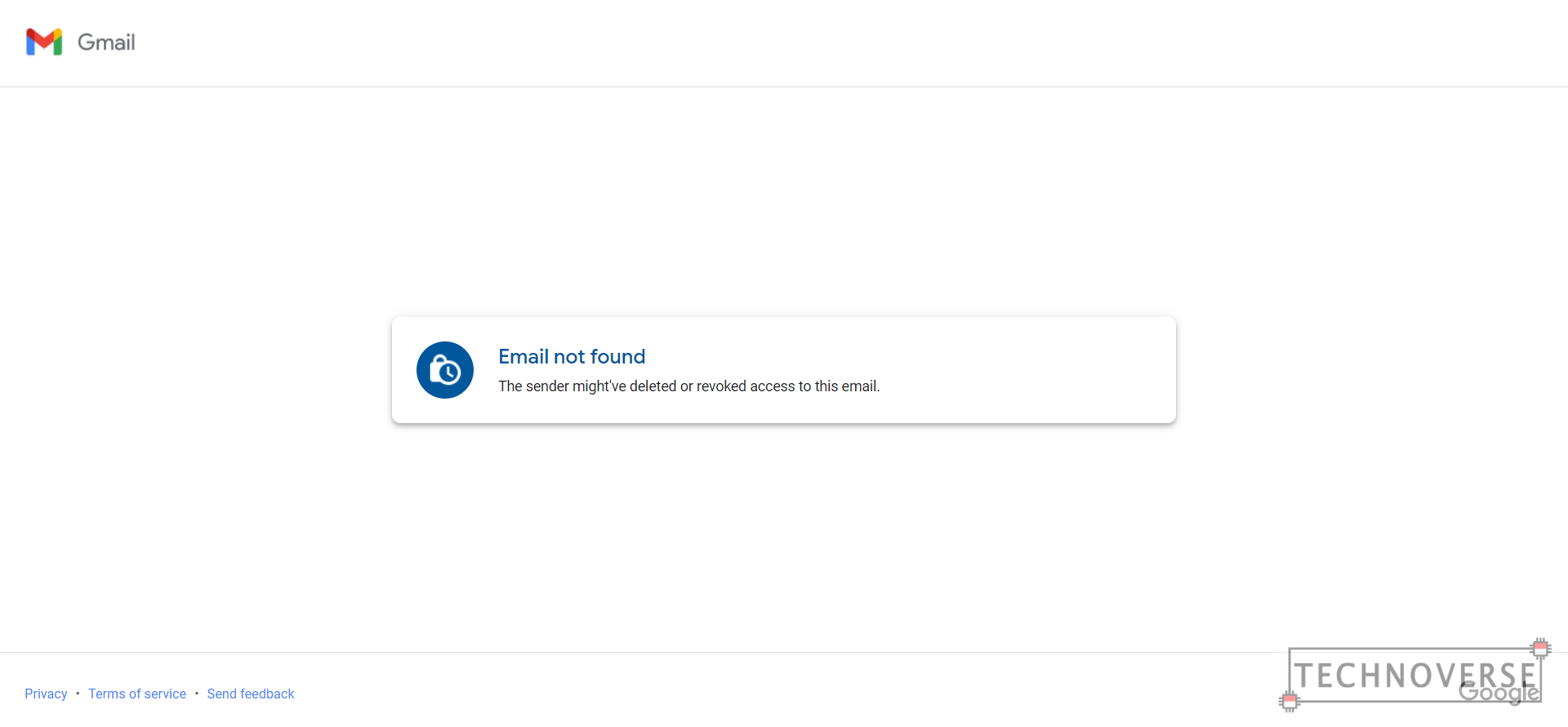
Kesimpulan
Walaupun bukanlah alat keamanan yang sempurna, confidential mode GMail bisa membantu memperketat akses ke email dan data penting Anda. Gunakanlah secara bersamaan dengan kehati-hatian dan pemberian watermark pada dokumen Anda untuk membantu melindungi data pribadi Anda.
Oke, sepertinya demikianlah artikel ini. Penulis harap tip kecil ini bermanfaat bagi Anda. Ingat, kita semua bertanggungjawab untuk melindungi data pribadi kita sendiri. Akhir kata, seperti biasa, terima kasih telah berkunjung dan sampai jumpa di artikel berikutnya! 😀